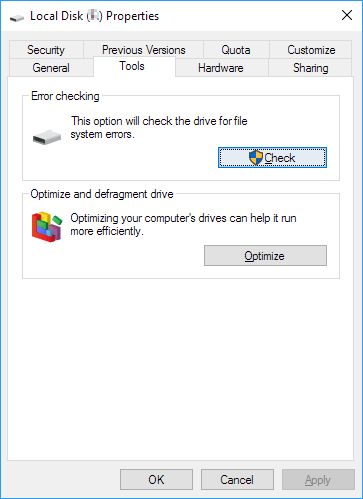L'unità flash USB è ampiamente utilizzata per archiviare file personali, incluse immagini, file video, documenti, ecc. Ma a volte l'unità USB può danneggiarsi e diventare RAW o inaccessibile per motivi specifici. In questi casi particolari, è necessario formattare per riparare un'unità USB, una pen drive, una scheda SD o un disco rigido esterno danneggiato.
![come formattare USB senza perdere dati]()
I supporti esterni di archiviazione come la scheda di memoria, la chiavetta USB sono ampiamente usati dagli utenti per memorizzare i file personali inclusi immagini, file di video, documenti, ecc. Ma qualche volta, i dispositivi esterni possono essere danneggiati e diventano raw a causa di qualche ragione. In alcune situazioni, l'unico modo per risolvere il problema è quello di formattarli.
È possibile formattare chiavetta USB senza perdere dati?
Quando si incontrano errori di formattazione, il modo migliore per correggerli è quello di formattare la chiavetta USB. Ma la maggior parte degil utenti non possono farlo, in quanto la formattazione causerà la perdita di tutti i file sul dispositivo.
È possibile formattare una chiavetta USB senza perdere dati? Certamente sì.
Se hai creato un backup di file sull'USB, è possibile formattare direttamente il dispositivo senza la preoccupazione di perdere dati. Se hai un backup, continua a leggere il testo per ottenere un'altra risoluzione.
Ti consigliamo di eseguire il recupero veloce dei dati su USB prima della formattazione. Software di recupero file - EaseUS Data Recovery Wizard è in grado di risolvere tutti i casi di perdita di dati, ad esempio, per recuperare file da un'unità flash danneggiata, recuperare dati da un'unità raw, ecc.
Scarica e installa questo software sul computer Windows o Mac, e segui la guida nella parte successiva a ripristinare dati.
Come formattare USB senza perdere dati?
Per formattare la chiavetta USB senza perdere i dati, puoi ripristinare i dati da essa in anticipo, quindi formattarla dopo il recupero dei dati. In questo modo, è possibile formattare chiavetta USB senza perdere dati.
1. Recuperare dati dalla chiavetta USB prima la formattazione
Applica lo strumento di recupero dati USB EaseUS per ripristinare i file da un'unità flash USB in tre passaggi.
Guida dettagliata per recuperare dati persi:
Passo 1. Avvia EaseUS Data Recovery Wizard sul computer. Seleziona una posizione da scansionare per il recupero come hard disk, scheda SD, chiavetta USB, ecc, o una cartella specifica. E clicca sul pulsante "Scansiona".
Passo 2. Potrai visualizzare i risultati della scansione e trovare facilmente con vari filtri.
Passo 3. Seleziona i dati desiderati e clicca su "Recupera".
Nota bene: Durante il recupero del file, salva i dati ripristinati in un nuovo percorso sicuro sul tuo PC o su un altro dispositivo di archiviazione esterno. E successivamente puoi provare lo strumento di gestione del disco di Windows per formattare chiavetta USB senza preoccuparti del problema della perdita di dati. Ora prova a farlo da solo!
Condividi questo programma di recupero dati USB sui tuoi social media per aiutare più persone.
2. Formattare la chiavetta USB in modo sicuro
Se vuoi eseguire una formattazione a basso livello, realizzalo con degli strumenti professionali per formattare a basso livello. Poiché la formattazione di basso livello non solo distruggerà tutti i dati esistenti, ma causerà anche danni alla chiavetta USB. Non ti consigliamo di farlo. È invece possibile eseguire una formattazione ad alto livello, che è quella che di solito chiamiamo "Formattare". La formattazione dell'unità USB può essere eseguita in molti modi, utilizzando Esplora file di Windows, Gestione disco di Windows, Prompt dei comandi o software di gestione partizioni.
Qui ti mostreremo come formattare un'unità flash USB con Esplora risorse.
Passo 1. Collega la chiavetta USB al PC e fai clic per aprire "Questo PC ".
Passo 2. Trova e clicca destro sulla chiavetta USB, seleziona "Formatta".
Passo 3. Imposta il file system su NTFS o FAT32, fai clic su "Avvia" e poi su "OK" per confermare.
![formattare chiavetta usb in Questo PC]()
Dopodiché, puoi trasferire i dati recuperati sulla chiavetta USB formattata e riutilizzare l'unità flash USB per memorizzare nuovamente i dati.
Come riparare chiavetta USB RAW senza formattarla
Esiste un'altra soluzione per formattare l'unità USB senza perdere i dati. Se non vuoi formattare la tua chiavetta USB in termini di sicurezza dei dati, puoi rivolgerti all'servizio di recupero dati di EaseUS. Gli esperti tecnici di EaseUS sono in grado di riparare scheda SD, chiavetta USB, o hard disk RAW senza formattare il dispositivo, assicurando che la partizione riparata sia uguale a quella originale senza perdita di dati. Mediante l'assistenza potresti risolvere qualsiasi problema complesso di perdita di dati.
Rivolgiti agli esperti di EaseUS Data Recovery per un servizio di recupero manuale individuale. Possiamo offrire i seguenti servizi dopo una diagnosi GRATUITA:
- Riparare la struttura RAID danneggiata, il sistema operativo Windows non avviabile e il file del disco virtuale danneggiato (.vmdk, .vhd, .vhdx, ecc.)
- Recuperare/riparare partizioni perse e unità partizionate
- Ripristinare hard disk formattato e riparare unità RAW (unità crittografate BitLocker)
- Riparare i dischi che diventano partizioni protette GPT
La formattazione cancellerà i dati?
Hai mai chiesto questa domanda: se formatto la chiavetta USB, perderò i dati? La risposta è Sì. L'operazione di formattazione è un processo di preparazione di un dispositivo di archiviazione come USB disponibile per l'uso iniziale, creando nuovi file system. Normalmente, la formattazione ha tre fasi:
| 1️⃣Fase 1 |
Formattazione a basso livello |
Esecuzione della preparazione di base del supporto, ripristino delle impostazioni di fabbrica del dispositivo. |
| 2️⃣Fase 2 |
Partizionamento |
Rendere visibili i dispositivi di archiviazione a un sistema operativo suddividendo un disco in regioni e scrivendo strutture di dati. |
| 3️⃣Fase 3 |
Formattazione ad alto livello |
Generazione di un nuovo file system per un dispositivo di archiviazione, rendendolo riconoscibile e riutilizzabile. |
Sulla base delle informazioni di cui sopra, possiamo capire che tutte le tra fasi cancelleranno i dati da un disco rigido, USB o scheda di memoria. Per questa causa, è importante trovare un modo sicuro per proteggere i dati prima di eseguire la formattazione.
Per ulteriori informazioni sul livello basso e alto, abbiamo una guida utente completa per te.
Formattazione di alto livello VS formattazione di basso livello: qual è la differenza?
Questa pagina spiega chiaramente un formato di alto livello, un formato di basso livello, le differenze tra loro e quale stile di formato dovresti scegliere. Leggi di più >>
Consigli aggiuntivi per garantire la sicurezza di dati su chiavetta USB
È necessario conoscere i metodi utili per proteggere i dati su chiavetta USB, scheda SD e disco rigido esterno/interno dalla formattazione. Qui elenchiamo alcuni consigli utili per aiutarti a garantire la sicurezza di dati.
#1. Creare backup dei dati sulla chiavetta USB
È sempre necessario creare un backup dei file importanti su USB. Puoi scegliere di copiare i file manualmente o applicare un software di backup di file professionale come EaseUS Todo Backup per eseguire automaticamente il backup di tutti i file nell'USB con la sua funzione di backup pianificato. Puoi eseguire il backup dei file su un'unità cloud nel caso in cui il backup locale venga danneggiato o distrutto.
#2. Controllare e correggere regolarmente gli errori USB
Il controllo e la riparazione degli errori su fily system prottegono la chiavetta USB dal problema di diventare RAW. È possibile controllare e correggere gli errori USB utilizzando CMD o con l'opzione di Proprietà:
Passo 1. Collega l'USB al PC e apri Questo PC.
Passo 2. Fai clic destro sul dispositivo USB o di archiviazione che vuoi eseguire la scansione, seleziona Proprietà.
Passo 3. Seleziona l'opzione Strumenti e poi clicca su Controlla.
![controlla errori sulla chiavetta USB]()
Passo 4. Eseguirà una scansione dell'unità e la riparerà se sono stati trovati degli errori. Al termine della scansione, fai clic sul collegamento "Mostra dettagli" per visualizzare il registro Chkdsk in Visualizzatore eventi. Verranno visualizzati gli errori USB dettagliati che sono stati risolti.
Se hai trovato utile questo articolo, condividilo con i tuoi amici su Twitter, Facebook o Instagram!
Conclusioni
Indipendentemente dal tipo di dispositivo di archiviazione utilizzato, la sicurezza dei dati dovrebbe essere la nostra priorità assoluta. Ecco perché parliamo di come formattare una chiavetta senza perdere dati. Come tutti sappiamo, la formattazione di una chiavetta USB causa sicuramente la perdita di dati.
Ci sono due soluzioni per formattare una chiavetta USB senza perdere i dati:
1. Utilizza EaseUS Data Recovery Wizard per recuperare i dati dalla chiavetta USB, quindi formattala in modo sicuro.
2. Utilizza il servizio di recupero dati manuale di EaseUS per riparare l'unità USB RAW o danneggiata senza formattarla.
Domande frequenti su formattare chiavetta USB senza perdere dati
1. La formattazione di una chiavetta USB cancellerà i dati su essa?
Tecnicamente, formattare una chiavetta USB cancellerà tutti i dati in essa contenuti. Tuttavia, i file eliminati rimangono fisicamente presenti sul dispositivo di archiviazione fino a quando non vengono sovrascritti, quindi è assolutamente possibile recuperarli in modo appropriato, ad esempio usando Data Recovery Wizard.
2. Qual è la differenza tra una formattazione rapida e una formattazione completa?
Le formattazioni rapide richiedono pochi secondi, mentre ci vogliono delle ore per una normale procedura di formattazione. Secondo il sito Web di Microsoft, è proprio perché "Quando si sceglie di eseguire una formattazione normale su un volume, i file vengono rimossi dal volume che si sta formattando e l'unità viene scansionata per individuare eventuali settori danneggiati".
3. Come formattare chiavetta USB?
- Passo 1. Collega la chiavetta USB al PC e fai clic per aprire "Questo PC ".
- Passo 2. Trova e clicca destro sulla chiavetta USB, seleziona "Formatta".
- Passo 3. Imposta il file system su NTFS o FAT32, fai clic su "Avvia" e poi su "OK" per confermare.